阿里旺旺如何更改聊天名称?当我们在使用阿里旺旺时,想要更改聊天名称应该怎么办呢?今天小编就给大家带来阿里旺旺更改聊天名称的方法步骤,让我们一起来看看吧。
方法/步骤
1、我们先打开阿里旺旺软件,这个是我们与卖家或者买家交流的必要通讯工具。
2、然后我们输入的账号的名字是登录账号(也是淘宝网中的会员名字),是无法修改的,这就像你的银行卡卡号或者QQ号一样,一旦注册,就无法修改。
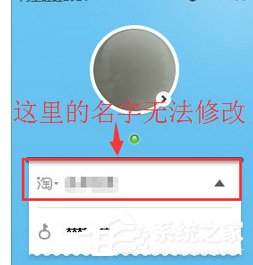
3、接着登录进去后上方会有个名字显示,软件上显示的名字,也是阿里旺旺中和别人聊天时所显示的名字。
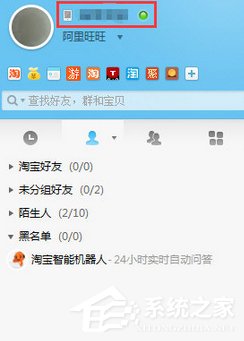
4、虽然阿里旺旺的会员登录名无法轻易更改,但是我们可以更改聊天显示的名字。
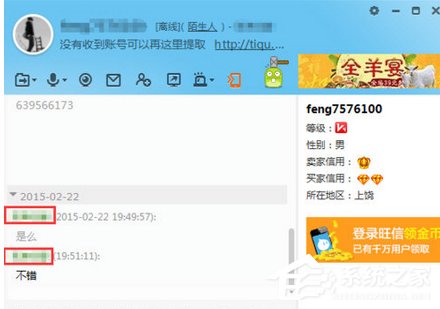
5、接着点击阿里旺旺的中自己的头像。
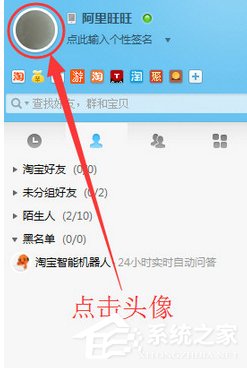
6、这时候在出来的页面的右边找到【编辑】,点击右上角的【编辑】。
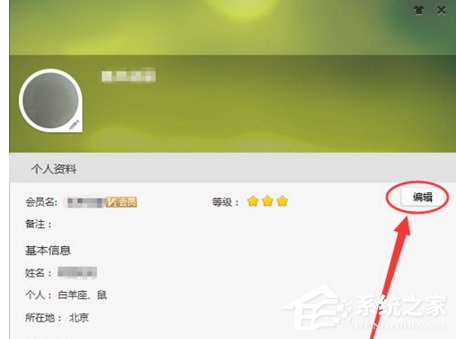
7、我们可在姓名那一栏输入自己喜欢的个性姓名,例如我们输入“阿里旺旺”,输入完成后点击“保存”。
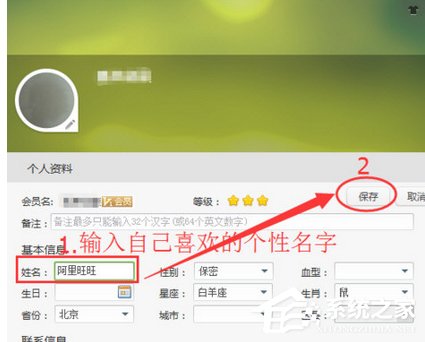
8、这时候修改完成后,我们就会发现软件中和聊天中显示的名字即为刚刚我们修改后的名字。
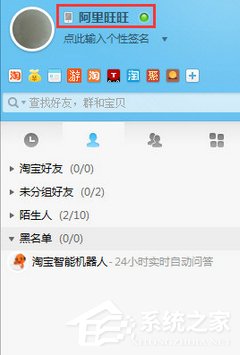
9、这时候你再和别人聊天就会显示修改后的个性名字。
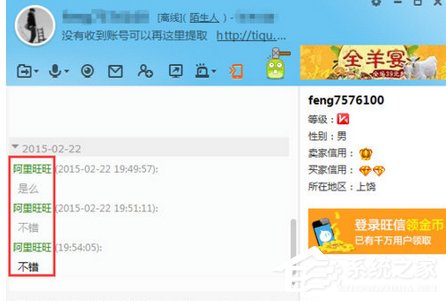
以上就是阿里旺旺更改聊天名称的方法步骤啦,大家都学会了吗?还想了解更多的软件教程请关注系统之家。








